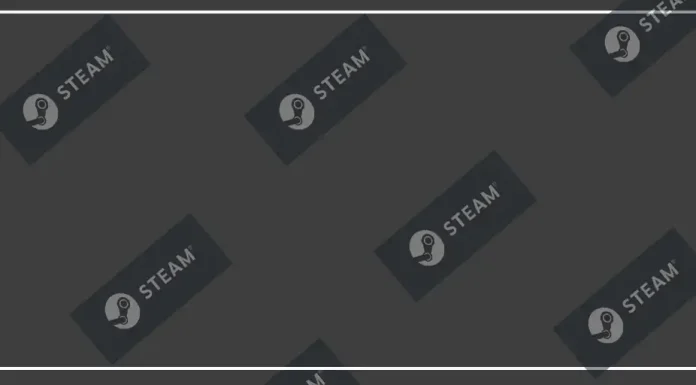PCゲームに熱中している方は、人気のデジタルゲームストアSteamを知っているかもしれません。また、どのゲームを購入したか、または特定の時点でどのバージョンのゲームを購入したかを思い出すために、Steamでの購入履歴を確認する方法を知りたいかもしれません。
PCでのSteam購入履歴の確認
ゲームのほとんどがPCでプレイされるため、多くのユーザーはデスクトップ版で購入履歴を探すでしょう。PCからSteamで購入履歴を確認するには、以下の手順に従ってください:
- PCでSteamアカウントにログインします。
- 画面右上のプロフィール名をクリックします。
- ドロップダウンメニューから「アカウントの詳細」を選択します。
- 「アカウントの詳細」の下にある「購入履歴を表示」をクリックします。
- 画面に、ゲーム内購入、ギフト、ゲーム内アイテムを含むすべての購入のリストが表示されます。
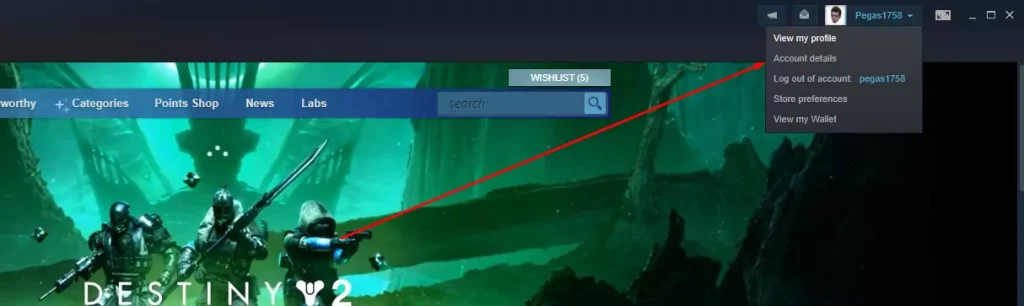
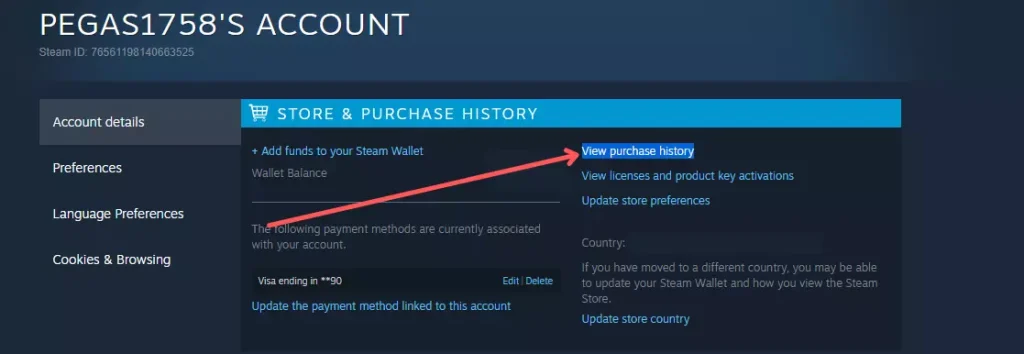
モバイル版Steamでの購入履歴の確認
スマートフォンにSteamアプリを使用している場合、モバイルデバイスでも購入履歴を確認できます。以下の手順に従ってください:
- スマートフォンでSteamアプリを開き、ログインします。
- 画面左上の三本の縦線をタップします。
- メニューから「アカウントの詳細」を選択します。
- 「購入履歴を表示」オプションをタップします。
- 購入の詳細(商品名、購入日、価格、支払い方法など)が含まれる購入履歴のリストが表示されます。
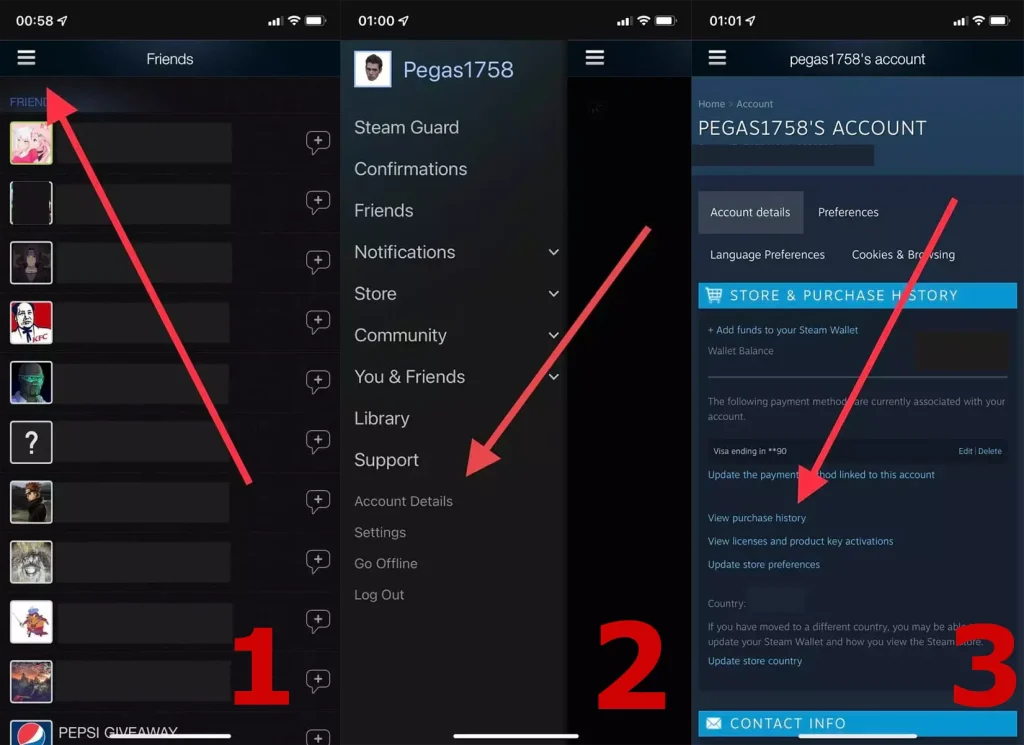
これらの手順に従うことで、PCおよびモバイルデバイスの両方からSteamの購入履歴に簡単にアクセスできます。